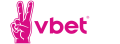Что делать, если CS: GO вылетает при загрузке карты?
Содержание
Проверяем целостность кэша
Первое: проверяем целостность кэша.
Как я упомянул в начале статьи — CS:GO начинает вылетать после установки обновления. Одной из причин этой проблемы может быть некорректная установка этого самого обновления. Чтобы убедиться, что все необходимое установлено правильно, мы проверяем целостность кэша.
Для этого:
- В библиотеке Steam кликаем правой кнопкой мыши по Counter-Strike: Global Offensive, выбираем Свойства;
- В открывшемся окне переходим на вкладку Локальные файлы;
- Нажимаем на кнопку Проверить целостность кэша.
- Затем Steam производит проверку и, если какой-то из файлов не проходит, загружает его заново.
Фрибеты PARI: ежедневно до 10 000 рублей за ставки на киберспорт
Обновляем драйвера для видеокарты
Второе: обновляем драйвера для видеокарты.
Всегда можно зайти на официальный сайт производителя видеокарты и проверить наличие обновлений вручную. Подробнее о настройках видеокарт для слабых компьютеров читайте в нашей статье.
Отключаем сообщение дня
Третье: отключаем сообщение дня.
После того, как загрузилась карта и мы попали на сервер, мы всегда видим окно с какой-нибудь очень полезной информацией (вроде, купи броню — и поживи чуть подольше) — это и есть «сообщение дня». Иногда его отключение позволяет справиться с описываемой проблемой. Для его отключения в консоли вводим команду: cl_disablehtmlmotd 1
Уменьшаем настройки графики
Четвертое: уменьшаем настройки графики
Заходим в настройки Counter-Strike: Global Offensive, идем в раздел Видео и выставляем все настройки на минимум. Если минимальные настройки графики решают проблему — можно поэкспериментировать: поочередно увеличивать каждый пункт в настройках до тех пор, пока игра опять не начнет вылетать. То есть подобрать максимально возможные настройки, при которых игра будет работать стабильно.

Запускаем от имени администратора
Пятое: запустить от имени администратора.
1. Находим в папке с CS:GO (SteamApps/Common/CS:Global Offensive/)
2. Нажимаем правой кнопкой по ярлыку, и выбираем свойства.
3. Нажимаем «Запускать от имени администратора.»
Удалите все содержимое папки
Шестое: одному из пользователей ответила тех. поддержка Steam. И вот, что было написано в письме:
C:Program FilesSteam (по умолчанию, Steam устанавливается в эту папку, если вы выбрали другую при установке, вам придется ее найти).
Удалите все ее содержимое, кроме:
Директорий «userdata» и «Steamapps» и файла «Steam.exe» (если вы не видите расширение «.exe», найдите файл с черно-белой иконкой Steam) Перезапустите компьютер. Далее, запустите «Steam.exe» прямо из этой папки, а не через ярлык. Когда Steam загрузится, проверьте, разрешилась ли ваша проблема.
Примечание: этот процесс не повлияет на установленные игры.
Переустановка Стима
Попробуйте удалить Steam и скачать его заново с официального сайта и установить. Стим находится по адресу C:Program FilesSteam.
Правка конфигурации в файле video.txt
- Найдите файл по адресу SteamSteamAppscommonCounter-Strike Global Offensivecsgocfgvideo.txt
- В строчке setting.mat_queue_mode значение «1» поменяйте на «0».
- Сохраните файл и запускайте игру.
Новый способ
- В библиотеке Steam кликаем правой кнопкой мыши по Counter-Strike: Global Offensive, выбираем Свойства;
- В открывшемся окне переходим на вкладку Локальные файлы;
- Нажимаем на кнопку Просмотреть локальные файлы.
- Выбираем папку csgo.
- Видим папку cfg (эти файлы отвечают за загрузку видеокарты). Удаляем эту папку.
- Возвращаемся в библиотеку Steam. Снова кликаем правой кнопкой мыши по Counter-Strike: Global Offensive, выбираем Свойства
- В открывшемся окне переходим на вкладку Локальные файлы и жмем «Проверить целостность кэша»;
- После этого заходим в CS:GO и открываем консоль.
- Прописываем в консоли команду net_graph 1.
- Затем ставим ограничение на максимальное fps. Здесь же в консоли прописываем fps_max 120 или fps_max 300
Спасибо за Вашу помощь!
Мы ценим Вашу бдительность!
Уведомления о новых публикациях этого автора будут приходить на электронный адрес, указанный Вами при регистрации на "РБ"
Уведомления о новых прогнозах этого эксперта будут приходить на электронный адрес, указанный Вами при регистрации на "РБ"
Это значит что вы больше не будете получать уведомления о новых публикациях этого автора на ваш электронный адрес.
Это значит что вы больше не будете получать уведомления о новых прогнозах этого эксперта на ваш электронный адрес.